

Av Adela D. Louie, Senast uppdaterad: December 7, 2022
YouTube är känt för att vara den mest populära sociala medieplattformen där användare har friheten att ladda upp sina videor så att många människor kan se dem. De flesta nuförtiden ladda upp DVD till YouTube eftersom denna plattform är tillgänglig för alla med internet och det är mycket lättare för dem att marknadsföra innehåll i sina videor.
Vissa människor tenderar att ladda upp sina vloggar och för vissa använder de den här plattformen för att tjäna pengar eftersom de nu kan tjäna pengar på sina videor bara så länge de uppfyller vissa kriterier som YouTube kräver. Folk brukar ladda upp sina vloggar som resor, fester, bröllop, musik och så mycket mer.
Men det finns också vissa människor som bara gillar att ladda upp sina videor från sin DVD bara så att de kan behålla en kopia av sina värdefulla ögonblick och att det blir lättare för dem att dela det med sina vänner och familj. Du kan dock inte ladda upp videor direkt från DVD till YouTube. Detta beror på att det finns vissa begränsningar när det gäller formatet på din DVD-video.
Och med det kommer du att behöva konvertera din DVD-video till antingen MP4, 3GP, MPEG-4, AVI, WMV, FLV, WebM och ett annat format som YouTube accepterar som format. Vilket är huvudorsaken till att du kommer att behöva en bra videokonverterare som hjälper dig när det gäller att konvertera din DVD till YouTube.
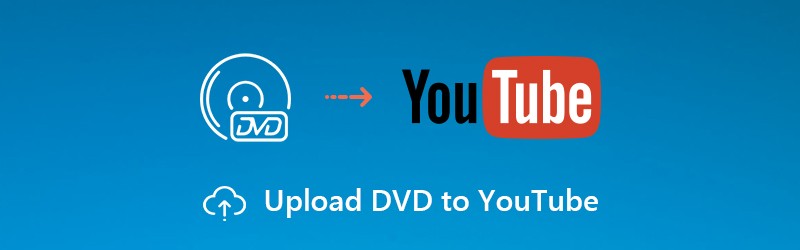
Del #1: Vilka är begränsningarna som du måste känna till innan du laddar upp DVD till YouTube Del #2: Konvertera din DVD till YouTube-format – FoneDog Video Converter Del #3: Hur man laddar upp DVD till YouTube Del #4: Slutsats
Förutom det faktum att det finns vissa begränsningar med formatet när du laddar upp DVD till YouTube, finns det också några andra begränsningar som du bör känna till innan du laddar upp din video.
Som vi har nämnt är det enda sättet för dig att ladda upp DVD till YouTube att få din video konverterad. Och när det gäller att konvertera din video från ett format till ett annat har vi det perfekta verktyget som du kan använda. Och det är inget annat än FoneDog Video Converter.
Gratis nedladdning Gratis nedladdning
FoneDog Video Converter är känd för att vara en enkel programvara som du kan använda för att konvertera och samtidigt redigera dina videor och ditt ljud. FoneDog Video Converter kan konvertera din DVD till ett format som kan accepteras av YouTube så att du kan ladda upp den. Dessutom är det bästa med detta att du kan konvertera dina DVD-videor med högsta möjliga hastighet utan att påverka kvaliteten på din video.
FoneDog Video Converter kan också tillåta dig att redigera dina videor efter att ha konverterat dem som att infoga undertexter, förbättra kvaliteten på din video, och dess ljusstyrka, och kan ta bort videobruset. Du kan också lägga till några ytterligare spår till dina videor om du vill göra dem livliga. Och för att visa dig hur du kan använda FoneDog Video Converter, här är stegen som du måste följa för att du ska konvertera din DVD till YouTube innan du börjar ladda upp DVD till YouTube.
Naturligtvis är det allra första du behöver göra att låta FoneDog Video Converter laddas ner och installeras på din dator. Och när du har installerat det på din dator, starta det så att du kan börja arbeta med din konverteringsprocess.
Och sedan, när du väl är i programmets huvudgränssnitt, kan du nu gå vidare och dra DVD-videon som du vill konvertera. Bara dra och släpp den till avsnittet "Lägg till eller dra filer hit..."

Efter att ha dragit videon du vill konvertera kan du nu gå vidare och välja det format som är kompatibelt med YouTube. Du kan välja från vilket format som helst som vi har nämnt ovan. Och sedan kan du också välja platsen där du vill spara din video efter konverteringsprocessen. Klicka sedan på Spara knappen för att behålla inställningarna du har valt för din video efter konverteringen.

När du har valt inställningarna kan du nu gå vidare och klicka på Konvertera knappen på skärmen. Detta kommer sedan att starta processen att konvertera dina videor. Och när konverteringsprocessen är klar kan du granska din video från mappen Senaste projekt.

Nu när du kunde konvertera din DVD till det format som är kompatibelt för YouTube, kan du nu gå vidare och ladda upp DVD till YouTube. Och för att du ska kunna göra det, här är stegen som du kan ta som guide.
OBS: Ladda aldrig upp DVD-videor direkt till YouTube eftersom detta är skyldigt att kränka och strider mot upphovsrätten och samt integritetsrätten till YouTube.
Steg 1. Starta YouTube med valfri webbläsare på din dator och logga sedan in på ditt YouTube-konto. Men om du inte har något konto på YouTube måste du först registrera dig för ett.
Steg 2. När du är klar med att logga in på ditt YouTube-konto klickar du helt enkelt på Ladda knappen som finns överst på webbsidan.
Steg 3. Och välj sedan videons sekretessinställningar och välj sedan den DVD-video som du har konverterat som du vill ladda upp till YouTube.
Steg 4. Lägg till den grundläggande informationen samt den avancerade inställningen för din video medan uppladdningsprocessen pågår. Uppladdningsprocessens hastighet beror på hur stor videon är som du försöker ladda upp, YouTube-servern och dess bandbredd.
Steg 5. Och klicka sedan på Publicera knappen på skärmen när uppladdningsprocessen är klar så att du kan göra din video offentlig. Men om du vill behålla din video privat kan du bara klicka på Färdig Knappen eller Dela knapp. Och när du har laddat upp videon helt och hållet kommer du att få ett e-postmeddelande om att din video nu är redo för visning.
Och från och med nu kan du nu dela din uppladdade DVD-video till YouTube med dina vänner och familj. Och alla som också prenumererar på din YouTube-kanal kommer att kunna se videon som du har lagt upp.
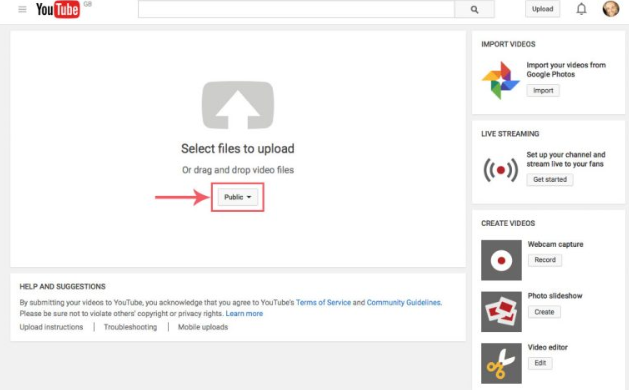
Folk läser ocksåSå här fixar du vissa YouTube-videor som inte har något ljud: Totalt 10 sättHur man gör rolig video 2024: Din ultimata guide
Det är ett måste att du bör komma ihåg att du aldrig ska ladda upp DVD direkt till YouTube eftersom detta kan göra att din video tas ner av YouTube-servern. Så se till att du konverterar din DVD-video först till ett videoformat som är kompatibelt med YouTube som MP4, 3GP, MOV, FLV, AVI, WMV, och några andra format. Det är därför FoneDog Video Converter är det perfekta verktyget som du kan gå till för att du ska kunna konvertera din DVD-video och ladda upp den till YouTube efteråt.
Lämna en kommentar
Kommentar
Video Converter
Konvertera och redigera 4K/HD-video och ljud till valfritt format
Gratis nedladdning Gratis nedladdningHeta artiklar
/
INTRESSANTTRÅKIG
/
ENKELSVÅR
Tack! Här är dina val:
Utmärkt
Betyg: 4.5 / 5 (baserat på 94 betyg)